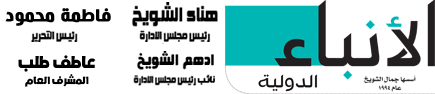فى خطوات.. طرق شحن الكمبيوتر المحمول المتصل بالكهرباء ولا يقبل الشحن

إذا قمت بتوصيل الكمبيوتر المحمول الذي يعمل بنظام التشغيل Windows 11 ولكن لا يتم شحنه، فقد يبدو الأمر وكأن كل الأمل قد فقد والكمبيوتر المحمول معطل خاصة إذا لم يكن به شحن.
ومع ذلك، لا نحتاج إلى القفز إلى مثل هذا الاستنتاج المتشائم الآن، وهناك بعض الأشياء التي قد تحل المشكلة، وهي تستحق المحاولة قبل التخلي عنها.
تنظيف المنفذ
إذا كنت تشعر أن الشاحن لا يتم توصيله بالكامل بمنفذ الشحن، سواء كان ذلك اتصال USB-C أو موصل أسطواني تقليدي، فقم بإلقاء نظرة على الداخل باستخدام مصباح يدوي.
ومن الممكن أن تكون بعض الحطام أو المخلفات قد استقرت هناك، و إذا كان الأمر كذلك، فأوقف تشغيل الكمبيوتر المحمول وقم بإزالة الانسداد باستخدام أداة غير موصلة للكهرباء، ثم حاول توصيل الشاحن مرة أخرى لمعرفة ما إذا كان ذلك قد أدى إلى حل المشكلة.
إذا كنت تريد التأكد من عدم وجود أي أوساخ تمنع الشحن، فيمكنك أيضًا تنظيف نقاط الاتصال المعدنية داخل منفذ الشحن باستخدام قطعة قطن مبللة بالقليل من كحول الأيزوبروبيل.
تغيير كابل الشحن (والشاحن)
إذا أمكن، حاول استخدام شاحن كمبيوتر محمول وكابل شحن مختلفين ، ويكون ذلك أسهل كثيرًا إذا كنت تستخدم شاحن USB-C، حيث يمكنك استبدال الشاحن الذي تستخدمه ببنك الطاقة أو شاحن الهاتف الذكي.
على الرغم من أنه إذا نجح ذلك، فإن سرعة الشحن ستكون رهيبة، لكنها لا تزال طريقة جيدة للتحقق مما إذا كان الشاحن أو كابل الشحن الخاص بك معطلاً.
اعد تثبيت برامج تشغيل البطارية
هل تعلم أن بطاريتك لها برامج تشغيل خاصة بها؟ على الرغم من أنها لا ينبغي أن تواجه مشكلات، إلا أنه في بعض الأحيان يمكن أن يتسبب تحديث Windows أو بعض التغييرات الأخرى في البرامج في حدوث مشكلة معها. يمكن أن تؤدي إعادة تثبيتها إلى إصلاح عدد من المشكلات، بما في ذلك عدم الشحن.
الخطوة 1: ابحث عن "إدارة الأجهزة" في بحث Windows وحدد النتيجة المقابلة.
الخطوة 2: انظر إلى قائمة الأجهزة الخاصة بـ "البطاريات" وحدد السهم المجاور لها.
الخطوة 3: اضغط بزر الماوس الأيمن على كل عنصر وحدد إلغاء التثبيت لإلغاء تثبيت برامج تشغيل البطارية، لا تقلق سيتم إعادة تثبيتها عند إعادة تشغيل الكمبيوتر المحمول الخاص بك.
الخطوة 4: قم بإيقاف تشغيل الكمبيوتر المحمول، وإذا كان متصلاً، قم بإزالة كابل الطاقة. اضغط مع الاستمرار على زر الطاقة لمدة 30 ثانية.
الخطوة 5: قم بتوصيل كل شيء مرة أخرى وقم بتشغيل الكمبيوتر المحمول ، ويجب أن يتم شحنه الآن كما تتوقعه.
قم بتشغيل تحديث Windows
إنه حل عام ولكنه يمكن أن يعمل على الكثير من الأشياء ، قم بتشغيل Windows Update لمعرفة ما إذا كانت هناك أي تحديثات تعمل على إصلاح الخلل في نظامك، و أعد التشغيل بعد التثبيت وحاول شحن الكمبيوتر المحمول الخاص بك مرة أخرى لمعرفة ما إذا كان ذلك قد أدى إلى حل المشكلة.